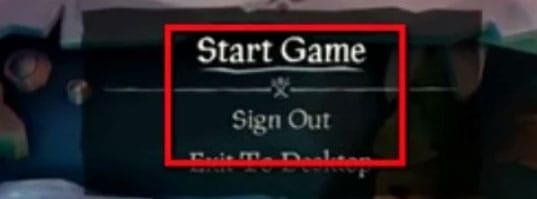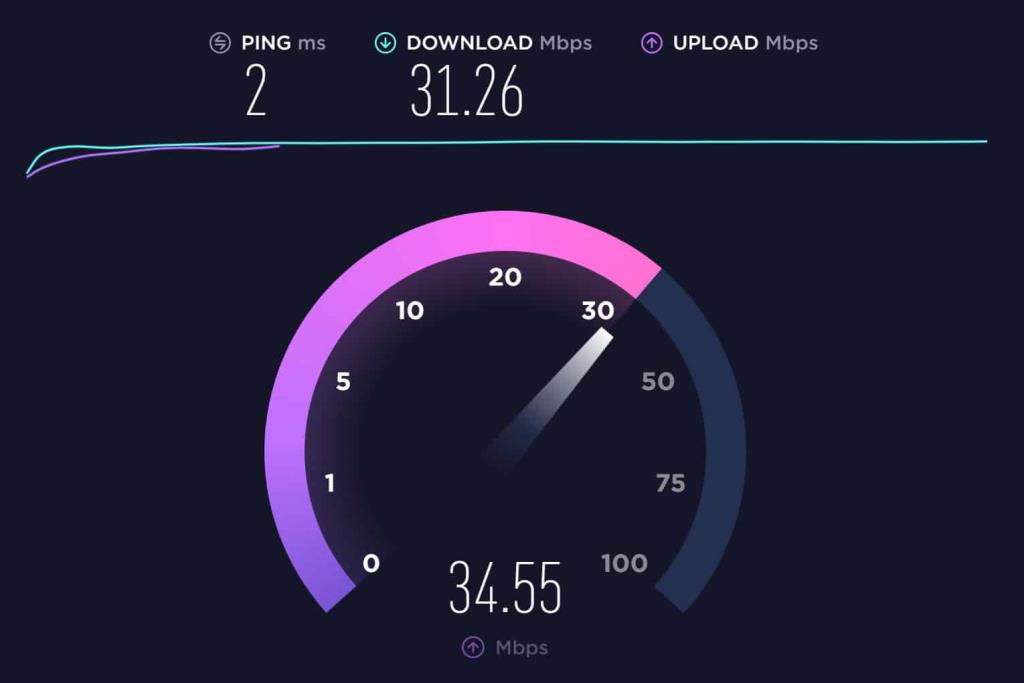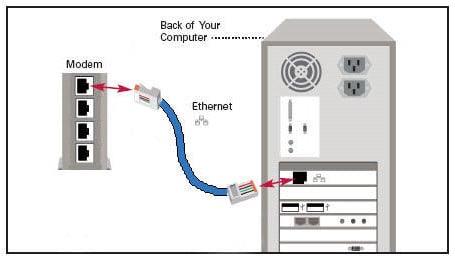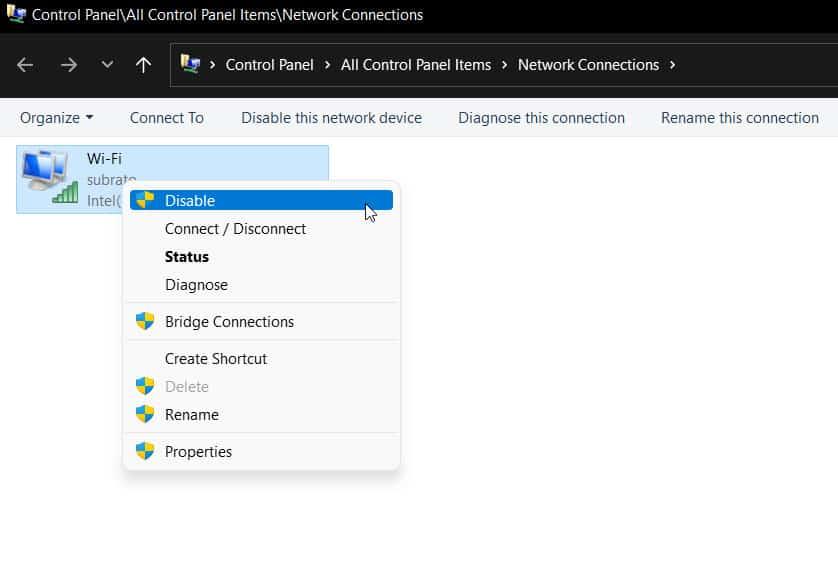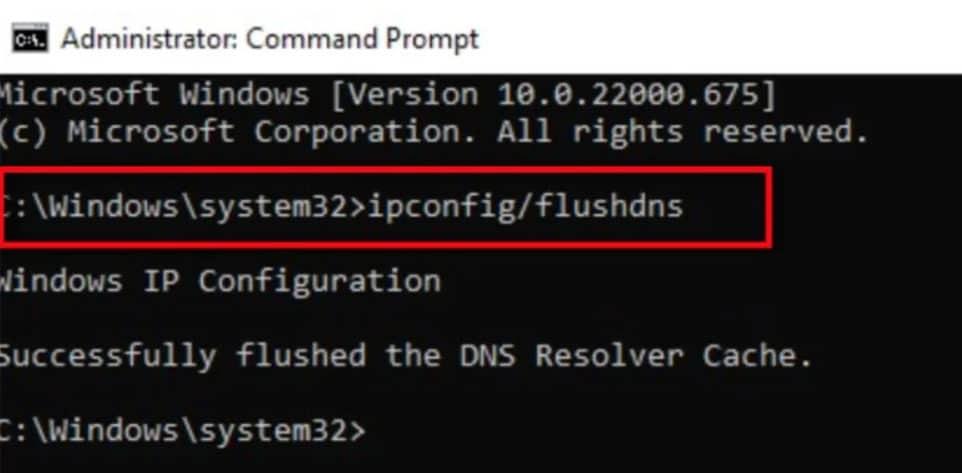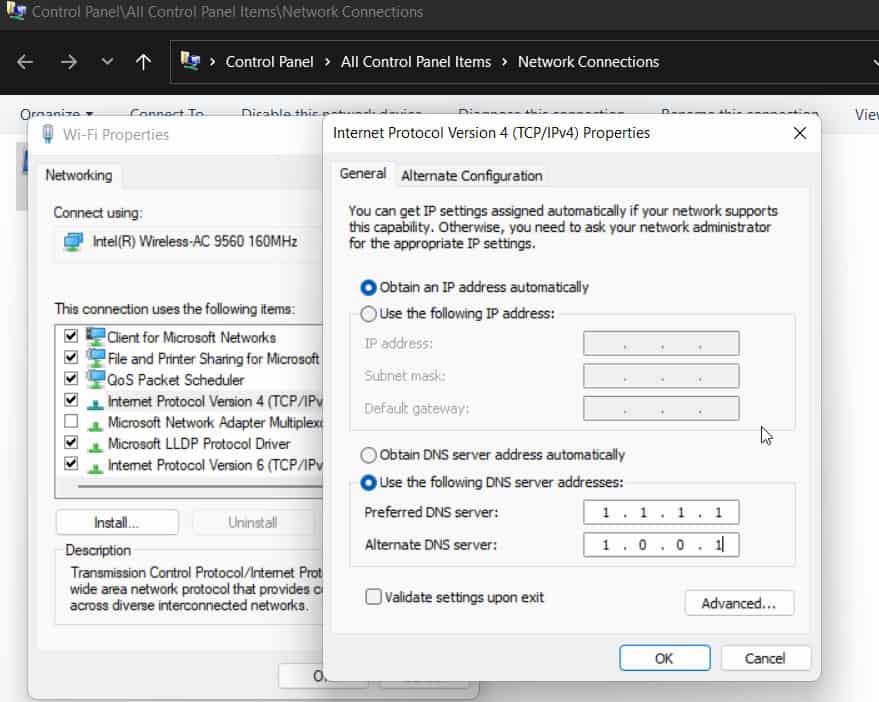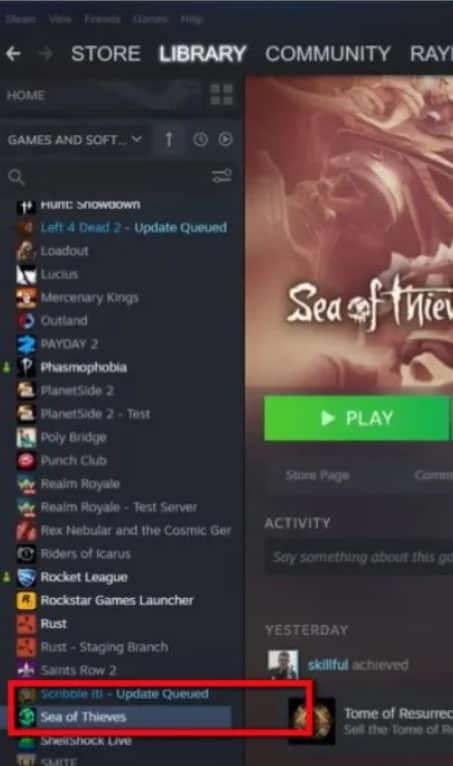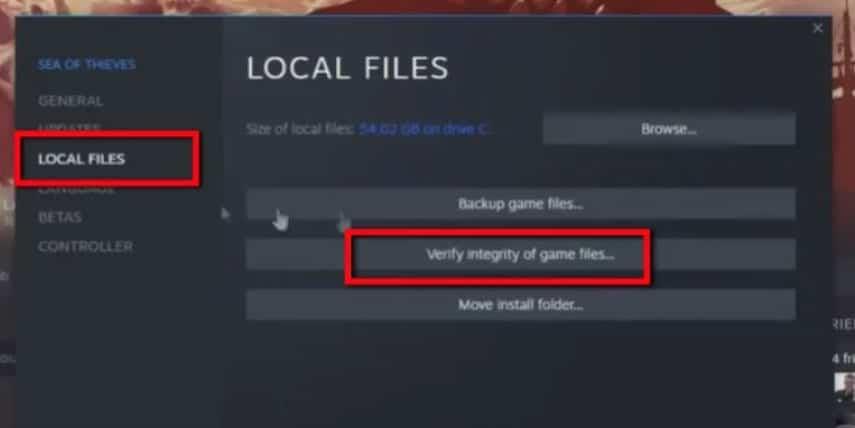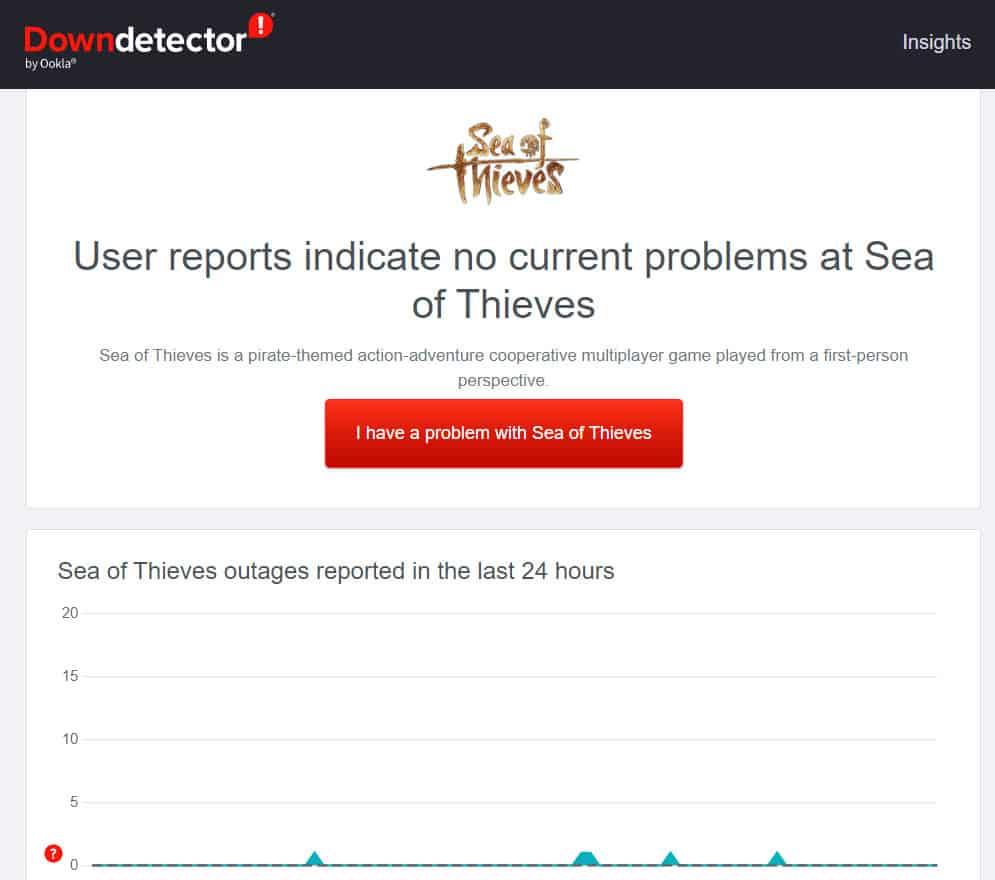Lorsque les services Sea of Thieves sont temporairement indisponibles, des erreurs se produisent ; le serveur du jeu les provoque généralement. Un serveur en panne ou une mauvaise connexion réseau empêche les utilisateurs de démarrer le jeu. Il s'agit d'une erreur courante dans Sea of Thieves et, dans certains cas, elle se produit lorsque votre système ne peut pas communiquer correctement avec le serveur de jeu.
Parfois, cette erreur se produit lorsque votre pare-feu bloque l'accès au jeu ou si vous avez un serveur proxy. Donc, c'est tout sur les raisons pour lesquelles les services Sea of Thieves sont temporairement indisponibles , et il est temps pour les correctifs. Alors, commençons avec eux.
Contenu:
Les services de réparation de Sea of Thieves sont temporairement indisponibles
Il existe divers correctifs à l'aide desquels vous pouvez résoudre l'erreur d'indisponibilité temporaire des services Sea of Thieves. Donc, si vous rencontrez également ce problème, assurez-vous de lire ce guide jusqu'à la fin et vérifiez si ces correctifs vous aident :
Redémarrez le système
Initialement, redémarrer votre système est une bonne idée pour résoudre le problème temporairement indisponible des services Sea of Thieves. En effet, il est possible que votre système ait des fichiers de cache endommagés en raison desquels il ne fonctionne pas correctement.

Par conséquent, afin de supprimer ces fichiers de cache endommagés, le redémarrage de votre système sera la bonne option. Alors, redémarrez votre appareil et vérifiez si cela vous aide.
Connexion/Déconnexion du jeu
Il y a généralement un problème de communication entre le jeu Xbox et votre compte qui provoque l' erreur Les services Sea of Thieves sont temporairement indisponibles . Il n'y a pas lieu de s'inquiéter de cette erreur car elle n'est que temporaire. Voici comment vous pouvez y remédier.
- Lancez Sea Thieves depuis Steam.
- Cliquez sur l' option de déconnexion. Ensuite, cliquez sur démarrer le jeu .
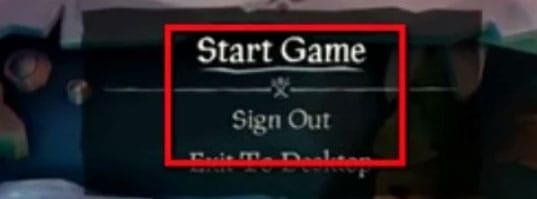
- Une boîte de dialogue d'authentification Microsoft s'affichera. Entrez les informations d'identification et connectez-vous.
- Vous serez redirigé vers votre compte Xbox. Sélectionnez Allons-y dans le menu.
- Il vous ramènera automatiquement au jeu. Vous pouvez maintenant jouer au jeu sans aucun problème.
Vérifiez votre connection internet
Une connexion Internet active est très importante lorsque vous jouez à un jeu sur serveur sur votre appareil comme Sea of Thieves. Par conséquent, il est crucial de vérifier si la connexion réseau à laquelle votre appareil est connecté fonctionne correctement.
Pour vérifier la vitesse de connexion, vous devez survoler Speedtest.net et vérifier la vitesse de votre connexion Internet. En attendant, supposons que si vous constatez que votre réseau échoue lors de ce test, il y a de fortes chances que dans votre région, Internet soit en panne.
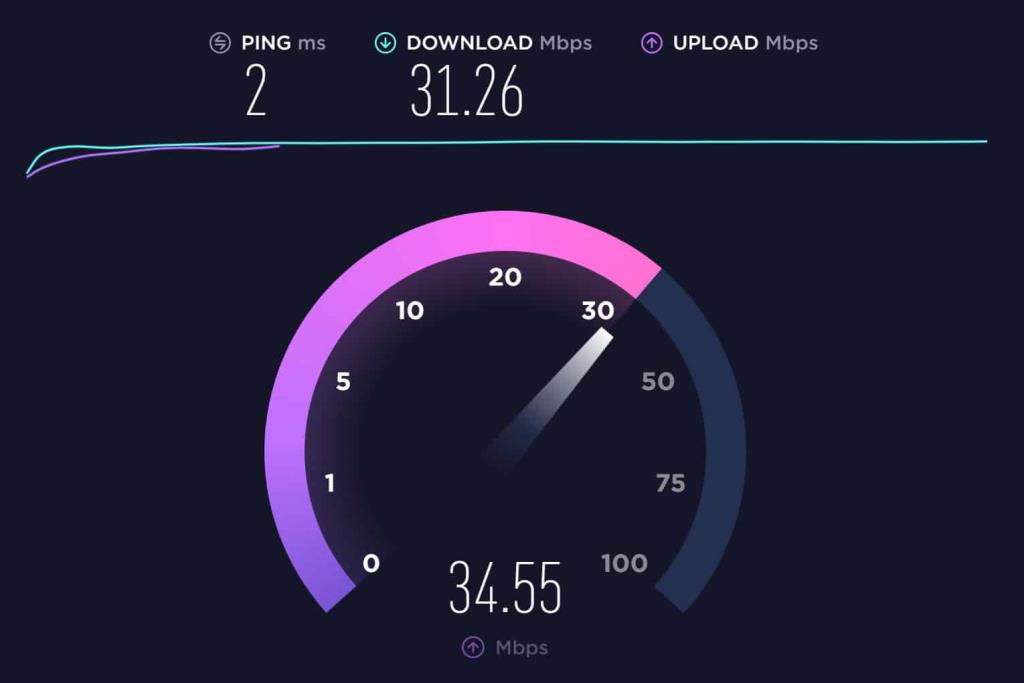
Donc, dans cette situation, vous devez contacter votre FAI et lui demander de le réparer. Cependant, dès que le problème de réseau de votre région est résolu, l'erreur Sea of Thieves Services is Temporarily Unavailable est automatiquement résolue.
Essayez un câble Ethernet
Vous pouvez essayer d'utiliser un câble Ethernet si vous rencontrez toujours des problèmes. Il est nécessaire d'avoir une meilleure bande passante pour les jeux PC. Vous pouvez rencontrer des problèmes de connexion lorsque vous jouez au jeu via une connexion Wi-Fi. Le câble Ethernet est la solution idéale dans ce cas. La vitesse et la stabilité de cette technologie sont meilleures.
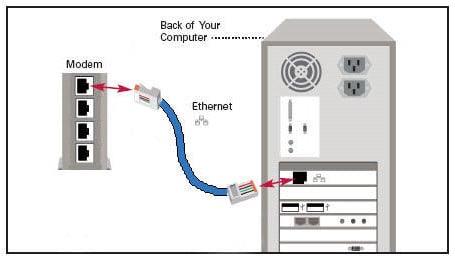
Le jeu devrait maintenant être lancé facilement, et si vous constatez que les services de Sea of Thieves sont temporairement indisponibles, l'erreur est automatiquement résolue. Donc, si possible, vous devez essayer d'utiliser un câble Ethernet sur votre appareil et vérifier si cela vous aide.
Activer/désactiver le routeur
Si le service Internet est lent ou indisponible, les services Sea of Thieve seront temporairement indisponibles. Il peut être possible de modifier/réinitialiser l'adresse IP en suivant les étapes ci-dessous. De plus, vous pouvez passer à un VPN ou modifier l'emplacement du serveur. Alors, vérifions les étapes nécessaires pour cela:
- Au départ, vous devez ouvrir la zone Exécuter et rechercher ncpa.cpl .
- Pour désactiver votre adaptateur réseau , cliquez dessus avec le bouton droit de la souris et sélectionnez Désactiver . Ensuite, choisissez Activer en cliquant à nouveau avec le bouton droit de la souris.
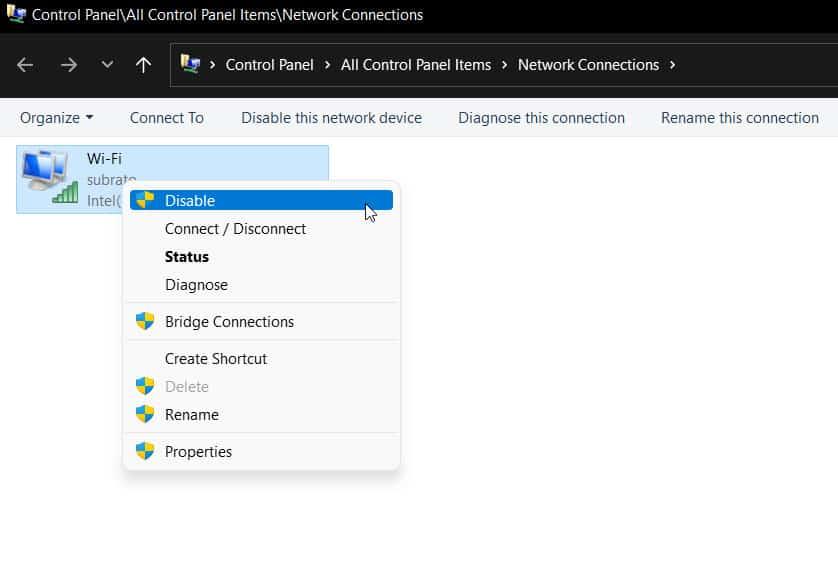
Vider le DNS
Sur certains ordinateurs, le DNS peut causer des problèmes lors de la lecture de jeux Sea Thieves. Le jeu n'a pas accès à Internet. Vous pouvez cependant effacer le DNS, ce qui réinitialisera le réseau sur votre ordinateur.
Il peut également être utile de vider le DNS afin de supprimer les adresses obsolètes ou invalides. De plus, votre système ne sera en aucun cas affecté par cela. En suivant ces étapes, le vidage du DNS sera beaucoup plus facile ;
- Appuyez sur le bouton Démarrer et tapez Invite de commandes .
- Exécutez l'invite de commande en tant qu'administrateur en cliquant avec le bouton droit sur l'application et en choisissant Exécuter en tant qu'administrateur .
- Appuyez sur la touche Entrée après avoir tapé la commande suivante.
ipconfig/flushdns
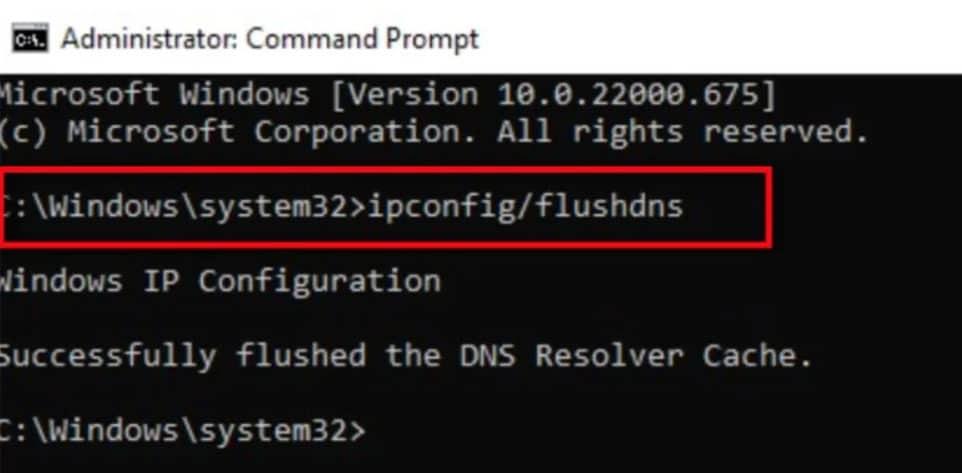
Utiliser le DNS de Google
Il est possible que votre appareil soit connecté à une connexion WiFi publique, en raison de laquelle votre jeu ne peut pas accéder aux serveurs. Vous devez donc vérifier si votre appareil est connecté à une connexion WiFi publique ou non. Cependant, si c'est le cas, vous devez essayer de remplacer l'enregistrement DNS de votre appareil par Google DNS. Donc, au cas où vous ne sauriez pas comment faire, ces étapes vous aideront :
- Ouvrez les paramètres en appuyant sur Windows + I
- Accédez à Réseau et Internet .
- Sélectionnez Paramètres réseau avancés > Plus d'options de carte réseau.
- Accédez au menu Propriétés en cliquant avec le bouton droit sur votre connexion Internet.
- Cliquez sur Internet Protocol Version 4 et sélectionnez Propriétés .
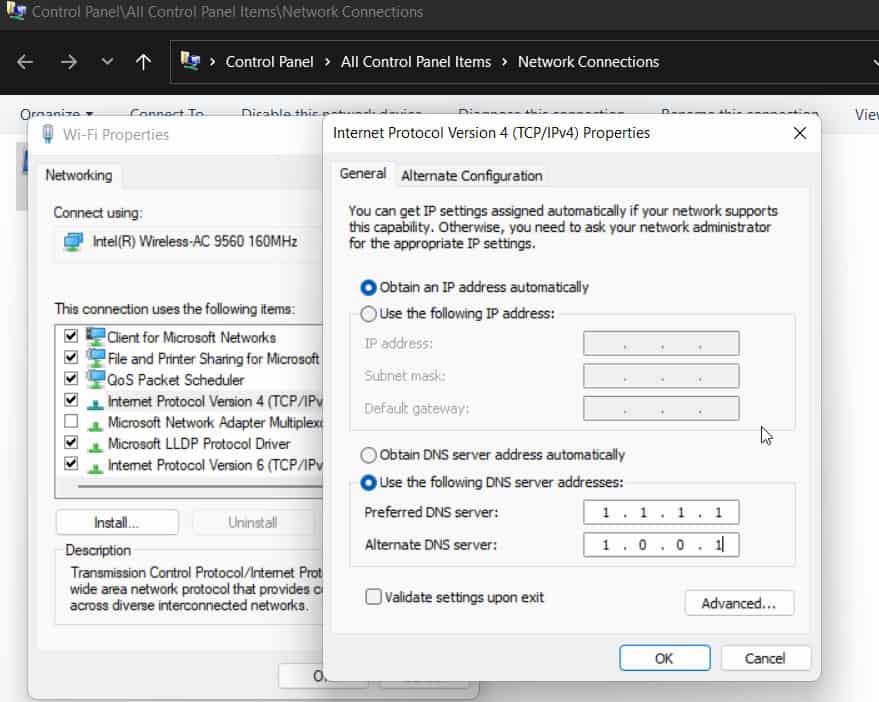
- Sélectionnez l'élément qui dit Utiliser les serveurs DNS suivants.
- Vous devez entrer deux adresses, comme indiqué dans l'image.
- Cliquez ensuite sur OK et répétez le processus pour IPV6 .
Réinitialiser le routeur
Il est possible que votre routeur ait des fichiers de cache en raison desquels il n'a pas bien fonctionné. Eh bien, c'est la principale raison pour laquelle votre appareil n'obtient pas une bonne connectivité Internet.
Donc, vous devez vous assurer que votre routeur fonctionne correctement ou non. Cependant, pour ce faire, nous vous conseillons d'essayer de réinitialiser le routeur , et pour ce faire, vous devez suivre ces étapes :
- Dans un premier temps, éteignez le bouton d'alimentation de votre routeur.
- Ensuite, débranchez tous les câbles de votre routeur.
- Maintenant, regardez à l'arrière de votre routeur ; il y aura un bouton à l'intérieur d'un trou. Alors, utilisez une épingle et appuyez sur ce bouton pendant environ 20 à 30 secondes.
- Ensuite, relâchez le bouton et connectez tous les câbles.
- Enfin, allumez le bouton d'alimentation et attendez qu'il commence à fonctionner correctement. Ensuite, reconnectez votre PC au réseau et lancez le jeu pour vérifier si l' erreur Sea of Thieves Services est temporairement indisponible est résolue ou non.
Vérifier les fichiers du jeu
Il est possible qu'un logiciel tiers ou une mauvaise connexion Internet fasse planter votre système ou que vous perdiez certains fichiers lorsque vous téléchargez le jeu. De la même manière, les mises à jour ne s'installent pas correctement.
Dans ce cas, l'erreur se produit. Il sera possible de résoudre le problème rapidement en vérifiant l'intégrité des jeux. Vous pouvez tester l'intégrité des fichiers du jeu en suivant ces étapes :
- Faites un clic droit sur l' icône Sea of Thieves dans l'application Steam.
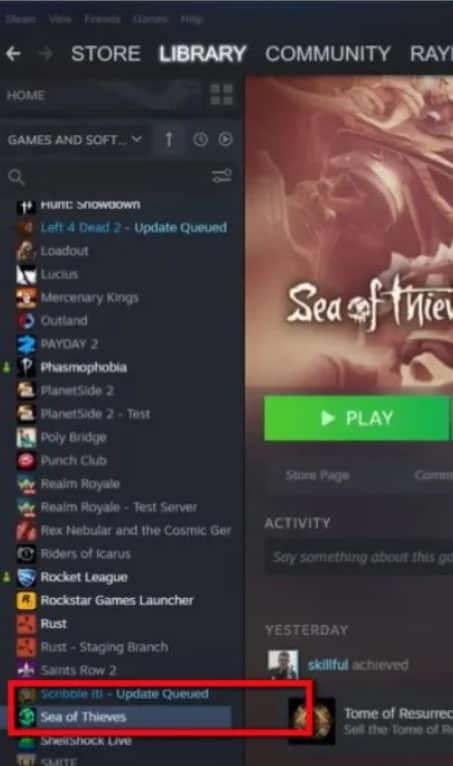
- Allez dans les propriétés et cliquez sur Fichiers locaux .
- Cliquez sur Vérifier l'intégrité du jeu . Maintenant, attendez que les fichiers de Sea of Thieves soient corrigés.
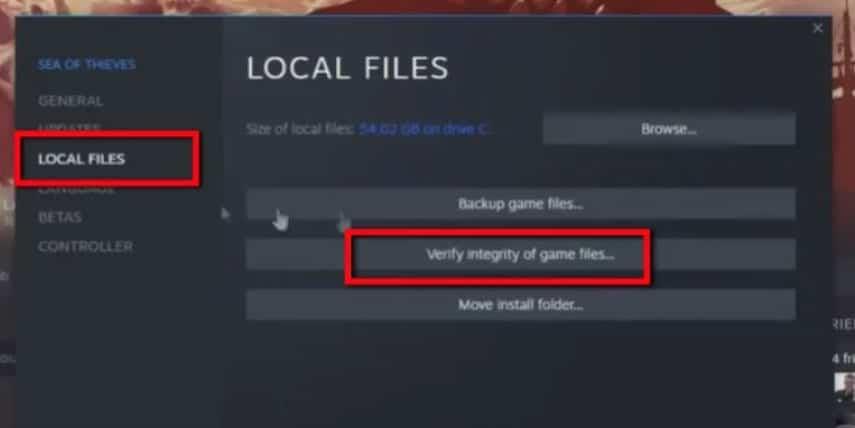
- Vérifiez si le problème a été résolu en relançant le jeu.
Désactiver le plafonnement FPS
Avez-vous activé le plafonnement FPS sur votre PC de jeu Windows ? Si tel est le cas, vous devez essayer de désactiver le plafonnement FPS sur votre appareil. En effet, nous savons tous que Sea of Thieves est un jeu gourmand en ressources qui nécessite un PC puissant.
Cependant, si vous activez le plafonnement FPS, mon ami, c'est peut-être la raison pour laquelle vous faites face à l'erreur Sea of Thieves Services is Temporarily Unavailable. Par conséquent, vous devez essayer de désactiver cette fonctionnalité sur votre PC de jeu et vérifier si cela vous aide.
Vérifiez les serveurs de jeu
Avez-vous vérifié si les serveurs de Sea of Thieves fonctionnent ou non ? Eh bien, il est possible que votre appareil rencontre des difficultés lors de la connexion aux serveurs de jeu simplement parce que les serveurs sont en panne.
Il est donc fortement suggéré de vérifier si les serveurs de Sea of Thieves fonctionnent, et pour ce faire, rendez-vous sur DownDetector/Sea of Thieves . Il est possible que d'autres utilisateurs dans le monde signalent la même chose sur DownDetector. Ainsi, il devient plus facile pour vous d'identifier si cela se produit du côté du serveur.
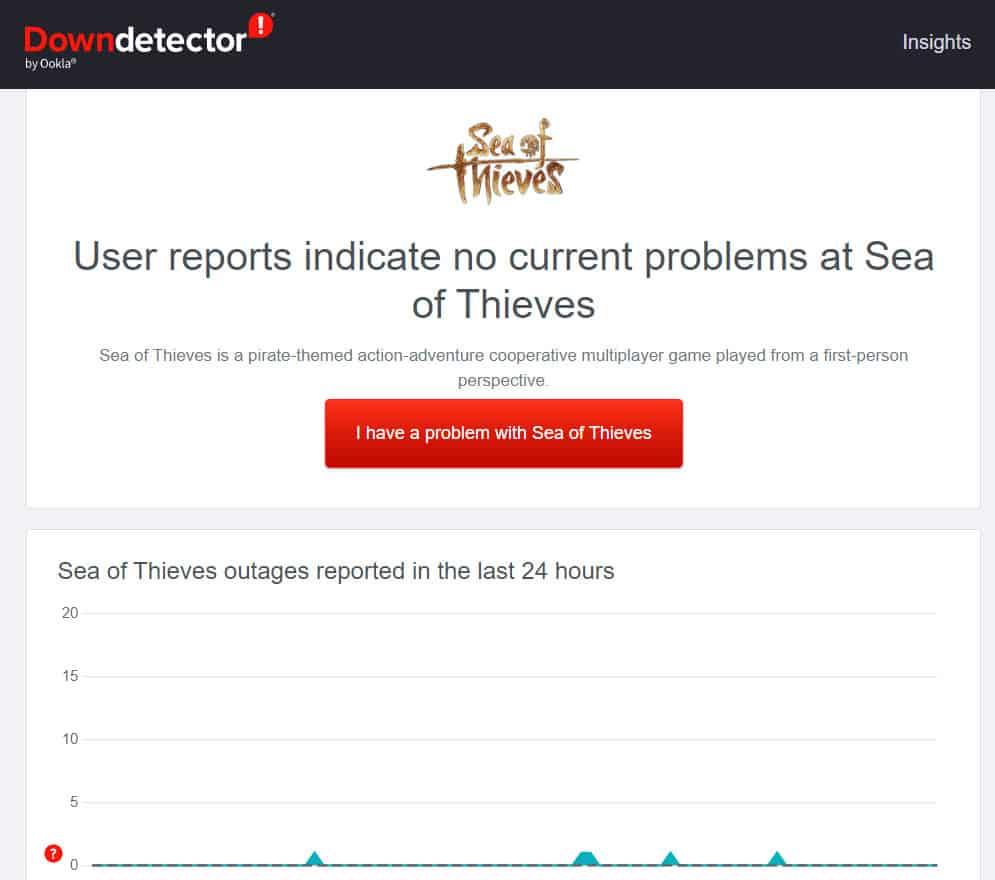
Réinstaller la mer des voleurs
Nous regrettons que vous receviez toujours l'erreur d'indisponibilité temporaire des services Sea of Thieves, même après avoir effectué les correctifs mentionnés ci-dessus. Mais, comme dernière recommandation, vous devez essayer de réinstaller le jeu sur votre appareil.
Cela vous aidera sûrement à résoudre le problème du serveur, car il est possible que vous obteniez ce type d'erreur simplement parce que certains de vos fichiers de jeu sont manquants. Ainsi, cela recréera tout ce qui est nécessaire pour exécuter le jeu correctement.
Du bureau de l'auteur
Donc, voilà comment réparer les services Sea of Thieves est une erreur temporairement indisponible. Nous espérons que vous trouverez ce guide utile. Mais, au cas où vous auriez un doute sur le sujet, commentez ci-dessous et faites-le nous savoir.
A LIRE AUSSI :